Au cours des dernières semaines, il a été signalé que Windows 10 rencontrait des problèmes de performances modérés à graves après l’application de KB5001330. Les utilisateurs concernés ont signalé divers problèmes, notamment le retard du système, la baisse du FPS et le bégaiement lors de la lecture de certains jeux.
Les problèmes de Windows 10 KB5001330 ont été signalés pour la première fois le 13 avril. Depuis lors, des rapports ont été publiés sur Reddit, Twitter, YouTube et d’autres sites de médias sociaux sur des problèmes liés à la baisse du FPS et aux problèmes de performances lors de la lecture de jeux. Le problème le plus important et le plus frustrant, ce sont les actions des joueurs qui sont momentanément retardées.
Dans certains cas, les utilisateurs ont observé que le FPS tombe à zéro. Pendant cette période, le jeu est gelé et les commandes ne fonctionnent pas correctement. Le problème est absolument inacceptable et de nombreux utilisateurs de Windows 10 concernés ont documenté le problème sur diverses plates-formes de médias sociaux.
En réponse, Microsoft a déclaré qu’il avait lancé sa propre enquête et que leurs conclusions suggèrent que «seul un petit sous-ensemble d’utilisateurs» est concerné. Bien qu’il ne s’agisse pas d’un problème répandu, Microsoft a déployé un correctif d’urgence côté serveur .
Comment résoudre les problèmes de Windows 10 KB5001330
D’après les premières découvertes, il semble que le problème soit le résultat d’un mauvais code/fonctionnalité ajouté à Windows 10, qui a été désactivé récemment via une mise à jour côté serveur connue sous le nom de «Restauration des problèmes connus».
La solution immédiate à ce problème consiste à rechercher des mises à jour dans l’application Paramètres et à redémarrer l’appareil. Si le correctif a été appliqué, vous ne serez plus confronté à des problèmes de performances et de jeu.
Le problème avec l’approche «Restauration des problèmes connus» est que les utilisateurs ne peuvent pas facilement vérifier si le correctif côté serveur a été appliqué à leur appareil. Heureusement, à l’aide d’un simple script PowerShell, vous pouvez analyser le registre Windows et vérifier le correctif manuellement.
Pour vérifier le correctif des problèmes KB5001330, procédez comme suit:
- Ouvrez Windows PowerShell à partir de la recherche.
- Entrez la commande suivante
Get-ItemProperty-Path HKLM: \ SYSTEM \ CurrentControlSet \ Control \ FeatureManagement \ Overrides \ 4 \ 1837593227
Lorsque vous entrez la commande ci-dessus, vous devriez voir les informations d’une clé de registre dans la fenêtre PowerShell. Si vous obtenez le message”Chemin non trouvé”, le correctif n’est pas appliqué.
Si la clé de registre existe, la sortie ressemblera à ceci:
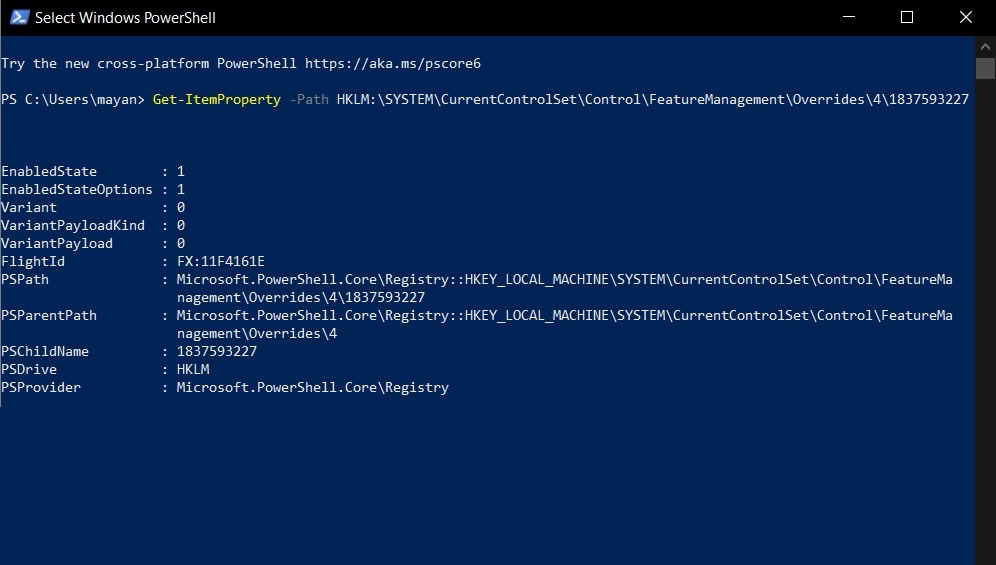
Si la clé de registre est présente et que le correctif logiciel de Microsoft ne fonctionne pas pour une raison quelconque, un autre plan d’action est suppression manuelle de Windows Update à l’aide des outils de ligne de commande DISM ou WSUS.
Ces instructions sont valables pour toutes les versions de Windows 10.
Si vous ne parvenez pas à désinstaller la mise à jour et que les solutions de contournement suggérées ne fonctionnent pas, vous pouvez utiliser l’outil de création de média pour réinstaller le système d’exploitation sans supprimer les fichiers personnels et les applications.



